Kiểm tra hao pin bắt nguồn do đâu
Mỗi một ứng dụng đều ứng với các tác dụng khác nhau nhưng nó cũng là một trong những nguồn gốc gây hao pin cho điện thoại của bạn. Nếu bạn cảm thấy rằng mẫu Galaxy Note 7 của mình đang hao pin một cách hết sức khó hiểu thì bạn cần phải kiểm tra lại các ứng dụng đã cài đặt để tìm được nguyên cớ. Để kiểm tra, bạn hãy vào Settings > Device maintenance > Battery > Battery usage. Khi ấy các ứng dụng tiêu tốn nhiều pin nhất sẽ hiển thị ở ngay phần đầu danh sách. Việc của bạn chỉ đơn giản là cân nhắc xem nên gỡ bỏ hoặc vô hiệu hóa những phần nào không càn thiết để tiết kiệm pin được cho Note 7.
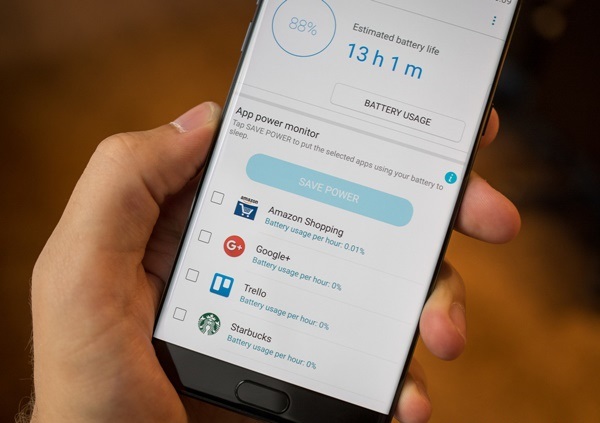
Thay đổi một số thiết lập hiển thị
Một trong các thủ phạm ngốn pin phổ biến nhất ở Galaxy Note 7 có lẽ đó là màn hình Quad-HD 5,7 inch. Phần lớn người dùng đều không nhận ra rằng cài đặt màn hình ở độ sáng 100% là việc làm sai lầm. Theo những chuyên gia, độ sáng màn hình luôn ở mức 80% sẽ làm cho pin rất là nhanh hết. nếu như độ sáng màn hình được thiết lập ở mức 35 - 40%, bạn sẽ thấy điều khác biệt.
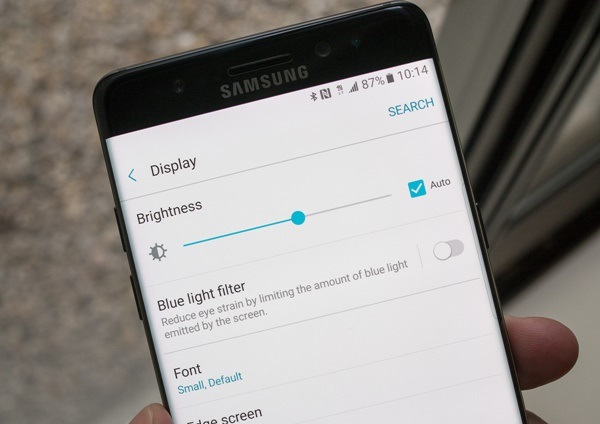
Một điều chỉnh nữa cũng sẽ giúp cho bạn tiết kiệm pin lúc Galaxy Note 7 không ở trạng thái đang hoạt động đó là giảm thời gian chờ tắt màn hình. Lí tưởng hơn cả đó là bạn hãy thiết lập mặc định rằng màn hình điện thoại sẽ tối đi sau 30 giây cho đến 1 phút từ khi ngưng hoạt động.
Tắt Wifi, Bluetooth, 4G, GPS
Nếu hiện tại bạn không sử dụng đến Wi-Fi, Bluetooth, GPS,…trong một quãng thời gian dài thì lời khuyên cho bạn là hãy nên tắt hết chúng đi. Với những thiết lập cài đặt nhanh ở trên Samsung Galaxy Note 7, để thực hiện bạn chỉ cần kéo thanh thông báo xuống và sau đó chạm nhẹ vào biểu tượng muốn tắt là đã có thể tắt chúng đi cũng như bật chúng lên những khi cần thiết.http://chungcuvincitydaimo.com/
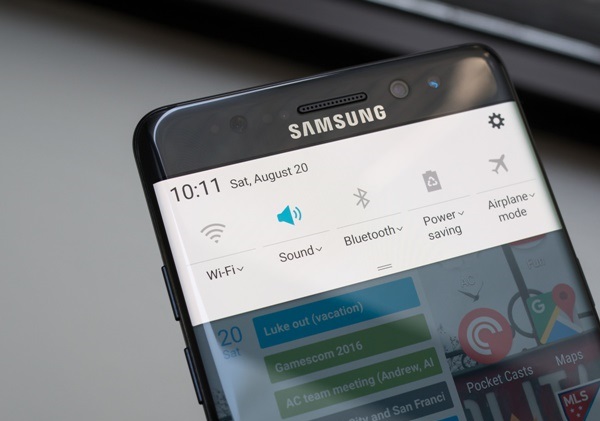
Tinh chỉnh chế độ "Always-On Display"
Một trong những tính năng tương đối hay ho của Samsung Galaxy Note 7 có thể kể đến đó là chế độ "Always-On Display" cho phép hiển thị những thông tin hữu ích, chả hạn như thời gian, thời lượng pin, các thông báo gửi đến và thậm chí cả lịch làm việc, ngay cả lúc màn hình đã tắt. Tính năng này được Samsung thiết lập không tiêu tốn quá nhiều năng lượng, nhưng nếu bạn vẫn muốn tiết kiệm pin, bạn hãy vô hiệu hóa nó bằng cách thức là vào mục Settings > Display > Always-On Display. Trường hợp không muốn tắt tính năng hoàn toàn, bạn hãy thiết lập lịch hoạt động cho nó, chẳng hạn như chế độ "Always-On Display" sẽ tắt trong thời gian mà bạn làm việc.
Thử dùng những chế độ tiết kiệm năng lượng có sẵn trên máy
Samsung cho hay chế độ tiết kiệm pin có thể sẽ giúp Galaxy Note 7 kéo dài được tối đa thời gian sử dụng pin thêm khoảng 35 giờ nữa. Để đạt được điều đó, bạn cần phải chấp nhận hạn chế đến mức thấp nhất độ sáng của màn hình, hãy giảm độ phân giải xuống còn HD, giảm những hoạt động của máy và tắt những ứng dụng đang chạy nền (tùy chọn Max). Bên cạnh đó bạn cũng có thể chỉnh được từng tùy chọn để tiết kiệm pin mà vẫn giữ hiệu năng như ý muốn của bạn.
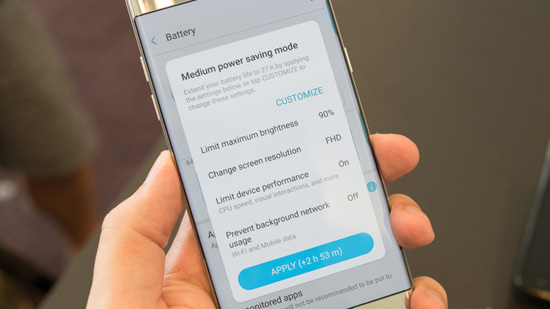
Lúc trước, người dùng buộc lựa chọn giữa việc màn hình có độ phân giải cao và thời lượng sử dụng pin. Nhưng ở Galaxy Note 7 thì người dùng chỉ việc điều chỉnh những tùy chọn trên chế độ Power Saving Mode để có thể thay đổi độ phân giải của màn hình thiết bị lúc cần thiết.
Cụ thể, trong trường hợp bạn muốn thời gian sử dụng pin của Note 7 dài tối đa, bạn hãy chọn chế độ "Max" ở Power Saving Mode. Tùy chọn lúc này sẽ làm giảm đi độ phân giải của màn hình từ 1440 x 2560 pixel (Quad HD) xuống 720 x 1280 pixel (720p, 258ppi). Với chế độ "Max" này, độ sáng của màn hình sẽ được giảm tới 80% và những ứng dụng đang chạy nền sẽ bị tắt.
chúng tôi chuyên thay màn hình samsung s3 và thay màn hình samsung s5 các dịch vụ thay màn hình samsung s6 thay màn hình samsung note 4
thay màn hình samsung note 5 Thay màn hình samsung note 7 thay màn hình samsung a9 pro uy tín


